Использование светлого режима iTunes в ночное время действительно может вызвать усталость глаз и разрушить наше зрение. Существующие настройки в iTunes позволяют затемнить строку меню, но в новой macOS Mojave эта функция будет распространяться на весь интерфейс Mac и iTunes, и эта новая функция называется iTunes Dark Mode. Но с грядущими обновлениями и сервисом потоковой передачи музыки от Apple Apple Music iTunes набирает все большую популярность. Теперь люди скачивают iTunes не только для управления данными на iPhone или iOS-устройствах, но и для потокового воспроизведения музыки и видео. Контент и плейлисты. Вот руководство о том, как использовать iTunes Dark More на компьютере Mac или Windows 10.
Как вы, наверное, знаете, сейчас у нас есть последняя версия iTunes — iTunes 12.9, в iTunes 12.9 добавлено большое количество новых функций. Самой интересной из них в macOS Mojave является темный режим iTunes. Темный режим не просто улучшает внешний вид приложения, но и придает ему королевский вид. Это так, потому что ни одно другое приложение для воспроизведения музыкальных потоков не имеет такой функции. Таким образом, дело не только в любви к теме, но и в том, что он помогает вам позаботиться о давлении на глаза во время работы за компьютером поздно вечером.
Что такое iTunes?
iTunes — это медиаплеер, медиатека, интернет-радиостанция и приложение для управления мобильными устройствами, разработанное Apple Inc. Оно было анонсировано 9 января 2001 года. Оно используется для воспроизведения, загрузки и организации цифровых мультимедийных файлов, включая музыку и видео. , на персональных компьютерах под управлением операционных систем macOS и Windows
- Разработчик:Apple Inc.
- Первоначальный выпуск: 9 января 2001 г.
- Язык разработки: C++.
- Операционная система: Windows и macOS
- Тип: подкастинг, создание оптических дисков, управление цифровыми активами, медиаплеер, CD-риппер и т.д.
Что такое темный режим iTunes?
С последней версией Mac (macOS Mojave) появился тёмный режим. Раньше в старой версии Mac у нас не было темного режима, что как-то смущало. Итак, на этот раз одной из особенностей macOS Mojave является темный режим, который просто потрясающий и любимый. То же самое в iOS 13 мы получили темный режим и в iPhone, но в старой версии iOS у нас не было темного режима. Сюда входят такие функции, как док-станция, корзина, строка меню и системная панель. Некоторые приложения macOS Mojave также будут использовать эту функцию, в том числе iTunes, Safari, App Store, News и т. д. Таким образом, использование iTunes в поздние часы не будет сильно напрягать глаза. Это будет очень удобно для тех, кто проигрывает песни в iTunes в течение длительного времени и в поздние часы ночи.
Как использовать темный режим iTunes в Windows:
В macOS Mojave, конечно же, есть темный режим, который просто привлекателен для большого количества людей. Таким образом, пользователи и любители Windows 10 уже давно пользуются этой функцией, о которой некоторые люди еще не знают. Встроенный темный режим Windows делает окна черными, а текст и значки светлыми, что выглядит потрясающе. Поэтому на windows можно легко активировать темный режим. Для этого вам необходимо следовать приведенным ниже инструкциям.
Шаг 1.Найдите настройку на панели поиска, расположенной рядом с кнопкой Windows.
Шаг 2. Когда появится окно настройки, нажмите на кнопку персонализация.
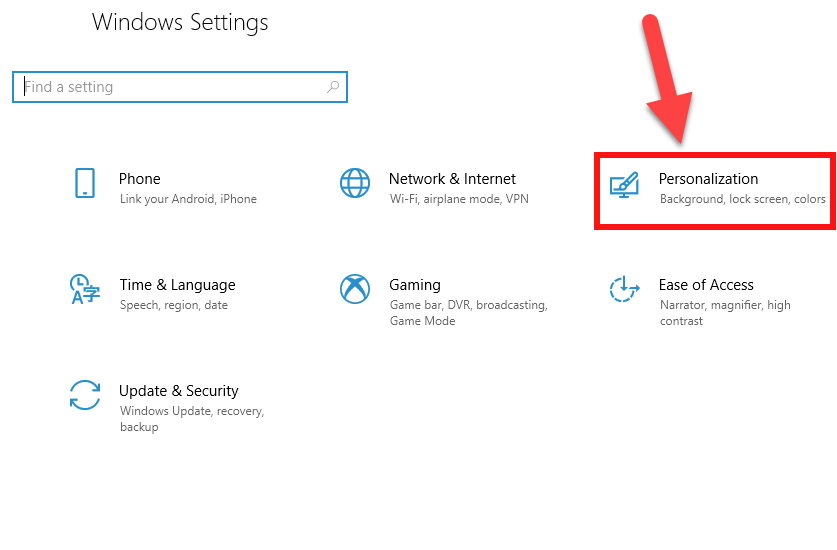
Открыть «Персонализация»
Шаг 3. После этого вам нужно нажать на опцию Цвета с левой стороны.  Цвета
Цвета
Шаг 4. Когда вы открываете параметр «Цвета», вам нужно прокрутить вниз и выберите Темный режим.  Включить темный режим
Включить темный режим
Каждый раз, когда вы открываете свой iTunes, вы обязательно заметите результат темного режима, который будет выглядеть потрясающе .
Как использовать темный режим iTunes на Mac:
Пользователи Mac получили это обновление вместе с macOS Mojave. Включить темный режим на вашем Mac довольно просто, просто выполните следующие шаги. Эта функция темного режима отключит все функции и программное обеспечение Mac, чтобы затемнить многие экраны.
Шаг 1. Во-первых, вам нужно нажать на логотип Apple присутствует в левом верхнем углу.
Шаг 2. Выберите Системные настройки , затем нажмите Общие.
Шаг 3. Когда появится экран, в опции внешнего вида вам нужно выбрать Темный режим.
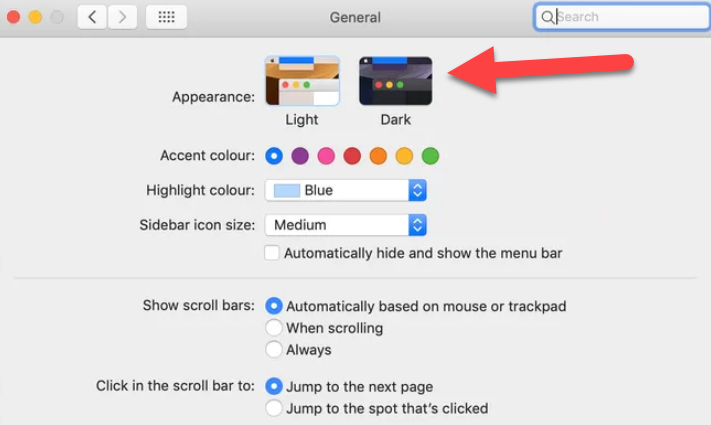
Включить темный режим на Mac. Теперь, когда вы все настроили, вам нужно открыть iTunes и наслаждаться темным режимом поздно ночью и получать удовольствие.
 темный режим iTunes
темный режим iTunes
Заключение
Это все о том, как использовать iTunes Dark Mode на Mac или ПК с Windows 10. Я надеюсь, что вы получили результат без каких-либо проблем. Итак, если у вас есть какие-либо проблемы или вопросы, не стесняйтесь комментировать ниже. Не забудьте прокомментировать ваши отзывы и предложения по поводу этой статьи.



